Heim >Computer-Tutorials >Computerwissen >So kopieren Sie den USB-Festplattenordner auf den Computer
So kopieren Sie den USB-Festplattenordner auf den Computer
- WBOYWBOYWBOYWBOYWBOYWBOYWBOYWBOYWBOYWBOYWBOYWBOYWBnach vorne
- 2024-02-11 09:51:18864Durchsuche
Bei der Nutzung des Computers müssen wir häufig die Ordner auf dem USB-Flash-Laufwerk zur Bearbeitung oder Sicherung auf den Computer kopieren. Wie kopiert man also den Ordner des USB-Flash-Laufwerks auf den Computer? Im Folgenden stellt der PHP-Editor Xiaoxin einige einfache und effektive Methoden im Detail vor. Mit diesen Methoden können Sie die Ordner auf dem USB-Flash-Laufwerk für spätere Vorgänge ganz einfach auf Ihren Computer kopieren.
Daher speichern Computer oft viele Daten, von der Privatsphäre bis hin zu Arbeitsgeheimnissen.
Zu diesem Zeitpunkt wird der Schutz von Computerdaten sehr wichtig.

Im Allgemeinen ist es am einfachsten, ein Passwort für den Computerstart festzulegen, aber das reicht bei weitem nicht aus.
Warum erfahren Sie nicht, wie Sie das Kopieren von Computerdateien auf USB-Sticks oder andere mobile Geräte verbieten können, um die Sicherheit auf ein höheres Niveau zu bringen?
Einstellungsschritte:
1. Halten Sie gleichzeitig die Tastenkombination „win+R“ gedrückt, öffnen Sie das Systembefehlsausführungsfenster, geben Sie den Befehl „gpedit.msc“ ein und drücken Sie die Eingabetaste, um die lokale Gruppenrichtlinie zu öffnen Editor.
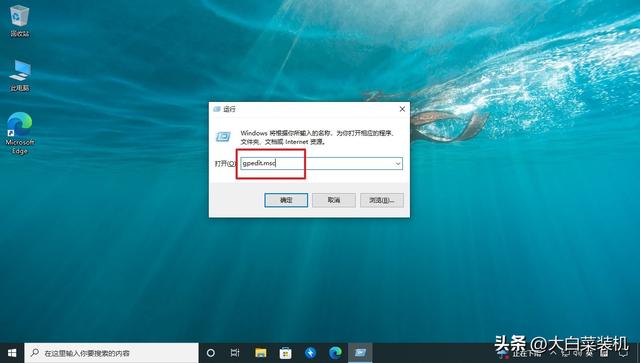
2. Klicken Sie im Editor für lokale Gruppenrichtlinien auf „Computerkonfiguration/Administrative Vorlagen/System“ und doppelklicken Sie auf der rechten Seite, um „Zugriff auf Wechselspeicher“ zu öffnen.
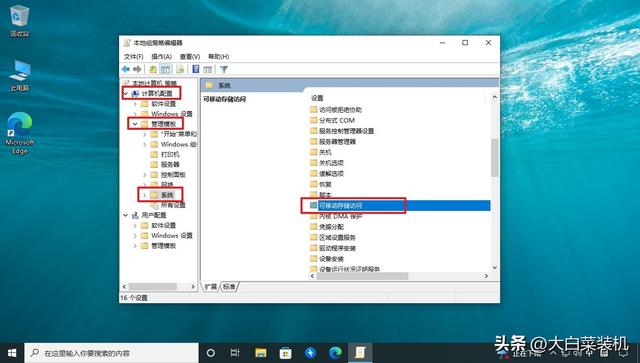
3. Nachdem Sie den Zugriffsordner für den Wechseldatenträger eingegeben haben, suchen Sie nach „Wechseldatenträger: Schreibberechtigung verweigert“ und doppelklicken Sie darauf, um ihn zu öffnen.
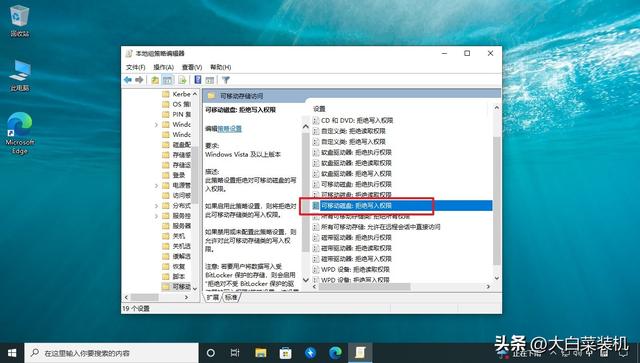
4. Auf der Seite mit den Berechtigungseinstellungen finden Sie eine detaillierte Einführung. Klicken Sie oben links auf „Aktiviert“ und dann unten rechts auf „OK“.
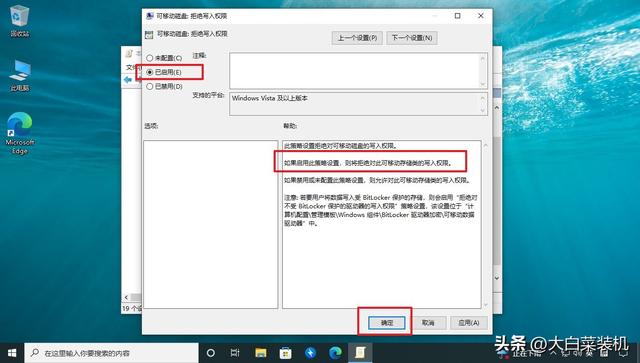
Nachdem wir die oben genannten Schritte ausgeführt haben, müssen wir den Editor für lokale Gruppenrichtlinien aktualisieren, damit diese Einstellung zum Verbot des Kopierens von Computerdateien auf mobile Geräte wirksam werden kann.
Einstellungsschritte:
1. Halten Sie gleichzeitig die Tastenkombination „win+R“ gedrückt, um das Ausführungsfenster zu öffnen, geben Sie den Befehl „cmd“ ein und drücken Sie die Eingabetaste oder klicken Sie auf „OK“, um die Befehlsseite zu öffnen .
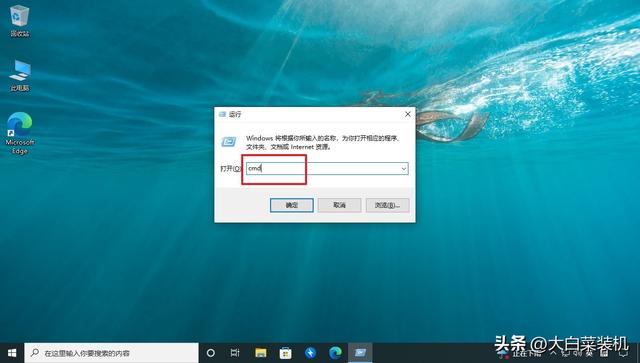
2. Geben Sie auf der Systembefehlsseite den Befehl „gpupdate /force“ ein und drücken Sie die Eingabetaste, um die Aktualisierung durchzuführen.
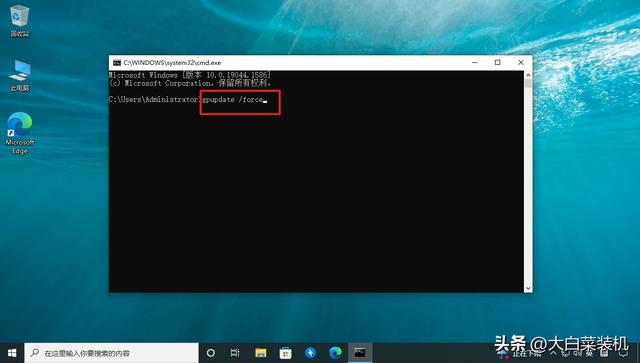
Jetzt kann Ihr Computer keine Dateien mehr auf Ihr Mobilgerät kopieren. Haben Sie das gelernt?
Wenn Sie es natürlich selbst kopieren möchten, befolgen Sie einfach die oben genannten Schritte, ändern Sie die Berechtigungen auf „Nicht konfiguriert“ und aktualisieren Sie es.
Die obige Einstellung allein reicht jedoch nicht aus. Der Sicherheit von Computerdaten muss mehr Aufmerksamkeit geschenkt werden.

Wie am Anfang des Artikels erwähnt, ist das Computer-Einschaltkennwort das grundlegendste.
Also, worauf sollten wir in Zukunft achten?
Zum Beispiel kann der Speicherort wichtiger Dateien einheitlich geplant und verwaltet oder stapelweise an verschiedenen Orten gespeichert werden.

Wenn ersteres der Fall ist, können Sie eine weitere Ebene von Sicherheitseinstellungen hinzufügen, nämlich Festplatten-BitLocker.
Einrichtungsschritte:
1. Klicken Sie mit der rechten Maustaste auf den wichtigen Datenträger, der verschlüsselt werden muss, z. B. Laufwerk G, und wählen Sie „BitLocker aktivieren“.
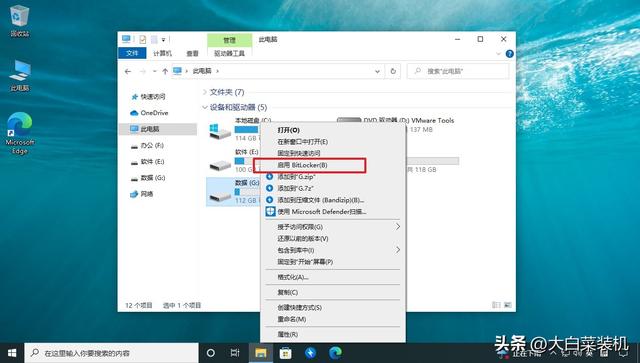
2. Klicken Sie auf der Seite zur BitLocker-Laufwerkverschlüsselung auf „Kennwort zum Entsperren des Laufwerks verwenden“, legen Sie das Festplattenkennwort fest und klicken Sie auf „Weiter“.
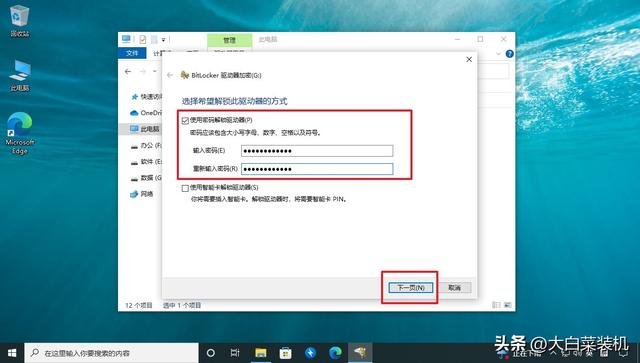
3. Wenn die Seite mit dem Backup-BitLocker-Wiederherstellungsschlüssel angezeigt wird, können Sie auf „In Datei speichern“ klicken, um zu vermeiden, dass Sie das Passwort vergessen.
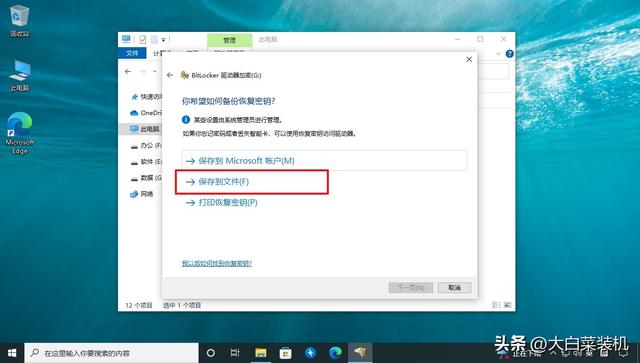
4. Es ist zu beachten, dass der Wiederherstellungsschlüssel nicht im Stammverzeichnis eines nicht entfernbaren Laufwerks gespeichert werden kann. Wählen Sie daher einen sicheren Ort.
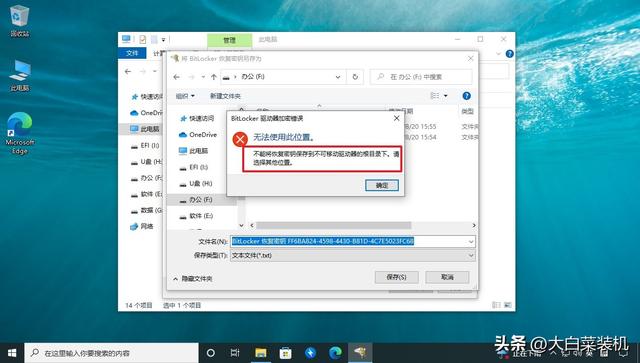
5. Wenn Sie beispielsweise einen USB-Stick für die Verwendung vorbereiten, klicken Sie einfach auf „Speichern“.
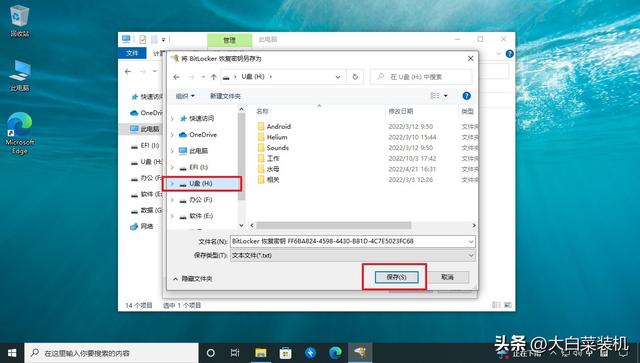
6. Stellen Sie nach der Rückkehr zur Sicherungsseite sicher, dass Sie den Wiederherstellungsschlüssel speichern und auf „Weiter“ klicken.
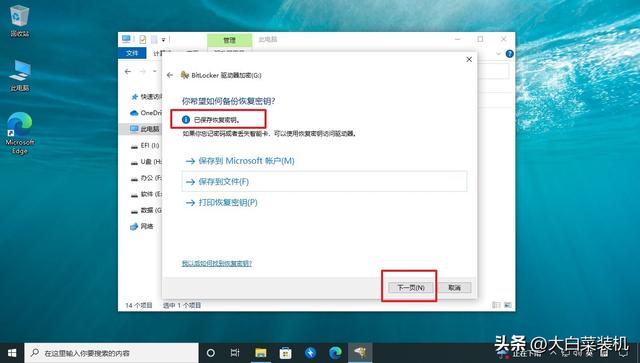
7. Wählen Sie, ob Sie die Größe des verschlüsselten Laufwerks festlegen möchten. Klicken Sie nach der Auswahl auf „Weiter“.
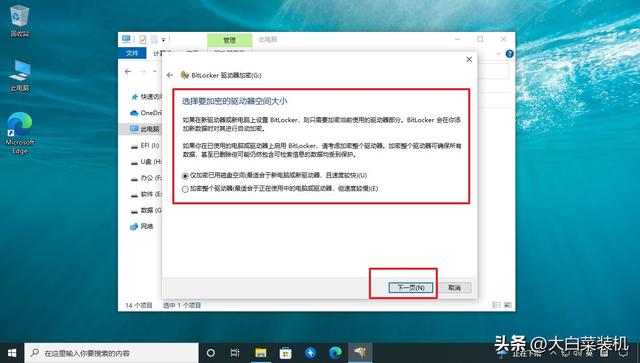
8. Wählen Sie den Verschlüsselungsmodus. Sie können auch auf „Kompatibilitätsmodus“ klicken und auf „Weiter“ klicken.
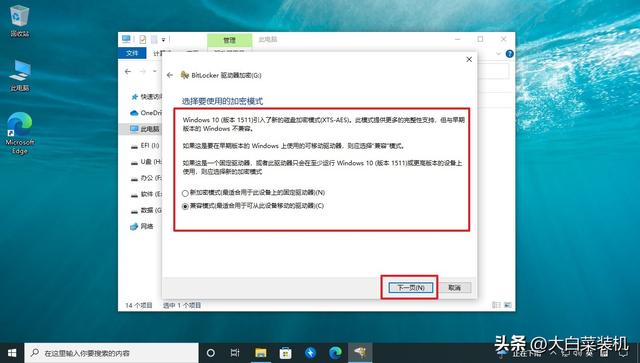
9. Bestätigen Sie abschließend offiziell das verschlüsselte Laufwerk, klicken Sie auf „Verschlüsselung starten“ und warten Sie geduldig, bis der Vorgang abgeschlossen ist.
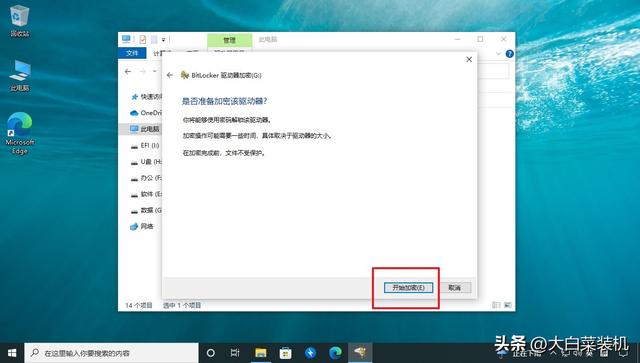
Wenn Sie der Meinung sind, dass dies nicht ausreicht, warum erfahren Sie nicht mehr darüber, wie Sie Computerfestplatten verstecken?
Okay, der heutige Artikel endet hier, ich hoffe, er kann Freunden in Not helfen.
Das obige ist der detaillierte Inhalt vonSo kopieren Sie den USB-Festplattenordner auf den Computer. Für weitere Informationen folgen Sie bitte anderen verwandten Artikeln auf der PHP chinesischen Website!

